1Sep
Seitsemäntoista poimii tuotteita, joista uskomme sinun pitävän eniten. Voimme ansaita provisioita tämän sivun linkeistä.
1. Käytä toista painiketta. Jos et tiennyt, voit ottaa kuvan puhelimen sivussa olevalla + äänenvoimakkuuspainikkeella aivan kuten tavallisen kameran laukaisimen painaminen. On paljon helpompaa kuin yrittää tehdä kädestäsi kynsi painaa näytön painiketta, varsinkin selfien aikana.
HUOMAUTUS: Tämä sisältää kuulokkeiden + äänenvoimakkuuspainikkeen, jos sinulla on ne, mikä tarkoittaa, että voit olla vielä kauempana kamerasta.
2. Käytä pikakuvaketta. Jälleen, ICYMI, älä huolehdi kirjautumisesta puhelimeesi päästäksesi kameraan. Lukitusnäytössä on pieni, pieni kamerakuvake oikeassa alakulmassa. Pyyhkäise sitä ylös ja se avaa kamerasi.

Cosmopolitan Iso -Britannia
3. Ajastin on ystäväsi. Jos et halua huolehtia siitä, että yrität pitää puhelinta selfietä varten ja kun otat kuvan (Kuinka moni on pudottanut puhelimen tällä tavalla?), käytä ajastinta. Napsauta oikeassa yläkulmassa olevaa pientä kellokuvaketta ja aseta haluttu aika. Sitten sinun tarvitsee vain pitää puhelinta kädessäsi, parantaa asentoasi ja odottaa sen ottamista.
4. Käytä sarjakuvaustilaa. Jos haluat ottaa valokuvasarjan nopeasti peräkkäin (ihanteellinen, jos olet karnevaalimatkalla ja liikut nopeasti autossa, nopeatempoisessa tapahtumassa tms.), pidä suljinta painettuna ja se ottaa nopeasti valokuvia toisensa jälkeen, kunnes annat mennä.
5. Käytä tarkennusta. Varmistaaksesi, että kuvasi ovat todella teräviä ja tarkennettuja, napauta mitä tahansa näytön pääkohtaa. Tämä on myös kätevä, jos haluat ottaa lähikuvia epäselvästä taustasta.
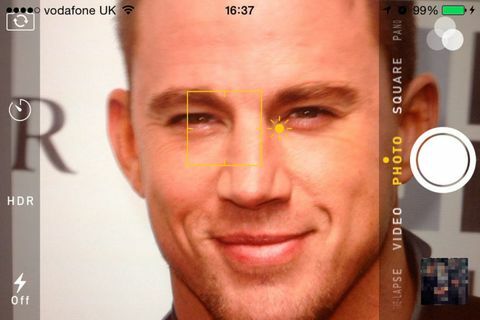
Getty Images
6. Pelaa valotuksella. Kun napautat kuvaa tarkentaaksesi, neliön viereen tulee pieni auringonpaiste. Voit muuttaa kuvan kirkkautta liu'uttamalla tätä ylös ja alas.
7. Kokeile automaattista HDR: ää. Tee se, tee se nyt! HDR tarkoittaa vain suurta dynaamista aluetta ja antaa pohjimmiltaan paremman kuvan sekoittamalla kolmen eri valotuksen parhaat puolet. Napsauta vain pientä HDR: ää kameran näytön yläreunassa. Joskus se voi kuitenkin johtaa ylikyllästettyihin väärennetyn näköisiin väreihin, joten käytä varoen. Se on ihanteellinen kuviin, joissa on paljon erilaisia valotasoja (aurinko ja varjo kesällä, auringonlasku jne.).
HUOMAUTUS: HDR -kuvat tallennetaan automaattisesti normaalin version lisäksi ja ne ovat isompia tiedostoja. Joten kannattaa ehkä poistaa "Normaali valokuva" käytöstä asetuksessasi säästää tallennustilaa.
8. Käytä ruudukkoa.

Getty Images
Siirry Asetukset -kohtaan ja vieritä alas kohtaan Valokuvat ja kamera ja ota Grid käyttöön. Näin voit järjestää laukauksesi oikein. Mutta siihen on myös viileämpi syy... Valokuvauksessa on teoria, jonka mukaan kuvat näyttävät paremmilta (lue: taiteellisemmat), kun kohde on kolmanneksen oikealta tai vasemmalta.
9. Kokeile intervallia. Jos sarjakuvaustila on hieman liian nopeatempoinen tarpeisiisi, kokeile intervallitilaa, sillä se ottaa kuvan muutaman sekunnin välein. Paina vain punaista "tallennus" -painiketta aloittaaksesi ja lopeta se uudelleen. Se toimii parhaiten, jos puhelin on edelleen paikallaan, joten jos sinulla ei ole tukevaa kättä, yritä levätä se johonkin tai tee pieni väliaikainen jalusta.
10. Nauti panoraamatilasta. Jos olet taitava, voit luoda kuvan, jossa sama henkilö on useita kertoja yhdessä laukauksessa. Vaikka yksi henkilö hitaasti pyörii ympäri, sinun tarvitsee vain, että toinen henkilö/ihmiset juoksevat vastakkaiseen suuntaan ampumatta ja takaisin sisään.
11. Käytä suosikkejasi viisaasti. Huomaat nyt, että kuvien alaosaan ilmestyy pieni sydän, kun katsot niitä kameran kelalla. Kaikki tähän napauttamasi kuvat lisätään Suosikit -kansioon - kätevä.
12. Tutustu valokuvien muokkausvaihtoehtoihin. On itse asiassa a tonnia Voit muokata kuvia hienovaraisesti eri tavoilla yksinkertaisesti valitsemalla hienon suodattimen. Mustavalkoisilla kuvilla voit muuttaa voimakkuutta, rakeisuutta, sävyä ja neutraaleja alueita, ja voit jopa muuttaa värikuvien kylläisyyttä, jos Magic Wand -työkalu ei täytä tarpeitasi.
13. Vältä zoomausta. Zoom ei oikeastaan ole kovin hyvä iPhonessa, koska se toimii periaatteessa rajaamalla kuvaa ja räjäyttämällä sen, mikä heikentää laatua. Oikeastaan sinun on parempi ottaa kuva mahdollisimman tarkasti ilman zoomausta ja sitten zoomata ja rajata kuvaa myöhemmin.
Lähettäjä:Cosmopolitan Iso -Britannia

